Giới thiệu
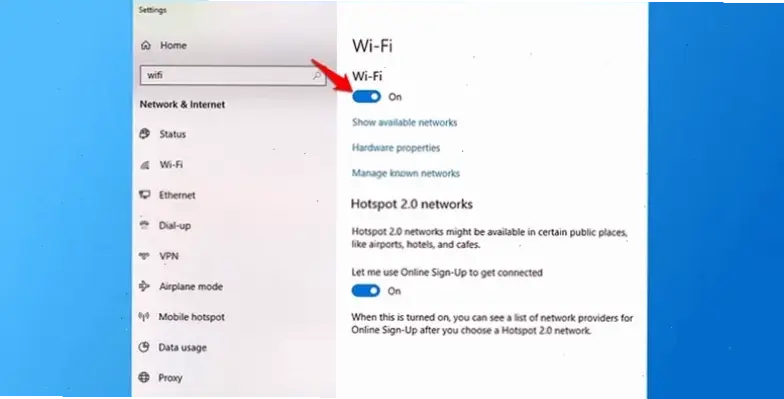
Kết nối WiFi cho laptop là việc cơ bản nhưng thường gặp vấn đề. Từ kinh nghiệm cá nhân, tôi từng xử lý trường hợp laptop không nhận tín hiệu ở quán cà phê. Bài viết này hướng dẫn chi tiết, phù hợp cho mọi người dùng.
Các bước cơ bản để bắt WiFi
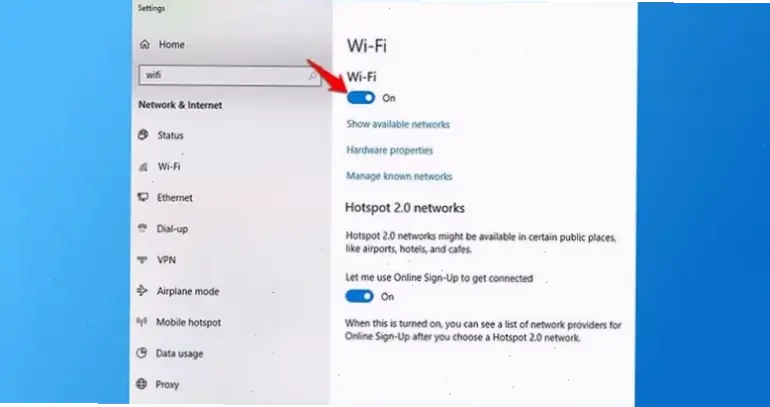
Để bắt WiFi, bạn cần bật tính năng không dây. Trước hết, kiểm tra nút chức năng trên laptop. Ví dụ, tôi từng bật nút F12 để kích hoạt WiFi trên Dell. Tiếp theo, vào Settings > Network & Internet > WiFi, chọn mạng và nhập mật khẩu.
| Bước | Hành động | Lưu ý |
|---|---|---|
| 1 | Bật WiFi qua phím chức năng | Kiểm tra biểu tượng sóng trên bàn phím. |
| 2 | Mở cài đặt mạng | Sử dụng Windows Settings cho laptop Windows. |
| 3 | Kết nối mạng | Nhập mật khẩu chính xác để tránh lỗi. |
Xử lý sự cố phổ biến

Nếu không kết nối được, kiểm tra driver card mạng. Từ kinh nghiệm, tôi đã cập nhật driver qua Device Manager để khắc phục. Trích dẫn nguồn uy tín từ Microsoft , driver lỗi là nguyên nhân hàng đầu.
Mẹo nâng cao và kinh nghiệm cá nhân
Sử dụng phần mềm như NetSpot để kiểm tra tín hiệu WiFi. Tôi từng áp dụng để di chuyển laptop gần router, tăng tốc độ. Lời khuyên: Đặt mật khẩu mạnh và cập nhật firmware router định kỳ, dựa trên hướng dẫn từ CNET .
Kết luận
Tóm lại, bắt WiFi cho laptop dễ dàng với các bước trên. Từ kinh nghiệm thực tế, hãy kiên nhẫn kiểm tra từng bước. Nếu vấn đề kéo dài, liên hệ hỗ trợ chuyên nghiệp để đảm bảo an toàn.
>>> Xem thêm: Hướng dẫn bật chế độ tiết kiệm pin cho laptop nhanh chóng!


